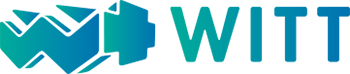- Verifique se o eletrocardiógrafo está ligado.
- Verifique se o eletrocardiógrafo está com o led verde piscando.
- Retire da base de carregamento e pressione o botão de ligar até todos os leds ligarem e solte.
- Verifique dentro do software do Wincardio em “Configuração”, “Configurações Gerais” na aba “Padrões do Sistema” e em “Tipo de Eletrocardiógrafo” se está selecionada a opção “MEBT-100 Bluetooth”.
- Verifique se o eletrocardiógrafo está emparelhado.
- Verifique se está sendo utilizado o bluetooth nativo do computador/notebook ou o que acompanha o eletrocardiógrafo, não pode ter os ativos juntos.
- Desative o bluetooth nativo do computador/notebook e utilize o que acompanha o eletrocardiógrafo.
- Verifique no “Gerenciador de Dispositivos” do Windows se os drivers do bluetooth foram instalados corretamente.
- Verifique no “Gerenciador de Dispositivos” do Windows e em seguida em “Portas(COM e LPT)” se gerou duas portas “Serial Padrão por link Bluetooth (COM…)” para o eletrocardiógrafo.